O Plano de Pagamento é a condição em que a venda é feita, por exemplo: a prazo, a vista. No cadastro dos planos de pagamento é possível configurar parcelamentos e se serão cobrados juros ou aplicados descontos, entre outras configurações.
A tela do cadastro de Planos de Pagamento está dividida em 3 abas, conforme imagem abaixo, na aba Listagem temos a listagem dos planos de pagamento cadastradas, na aba Cadastro as informações do plano de pagamento selecionada na aba Listagem e na aba Exceções temos as exceções que podem ser configuradas para este plano. A aba Cadastro, será exibida automaticamente ao fazer uma alteração ou cadastro de um registro.
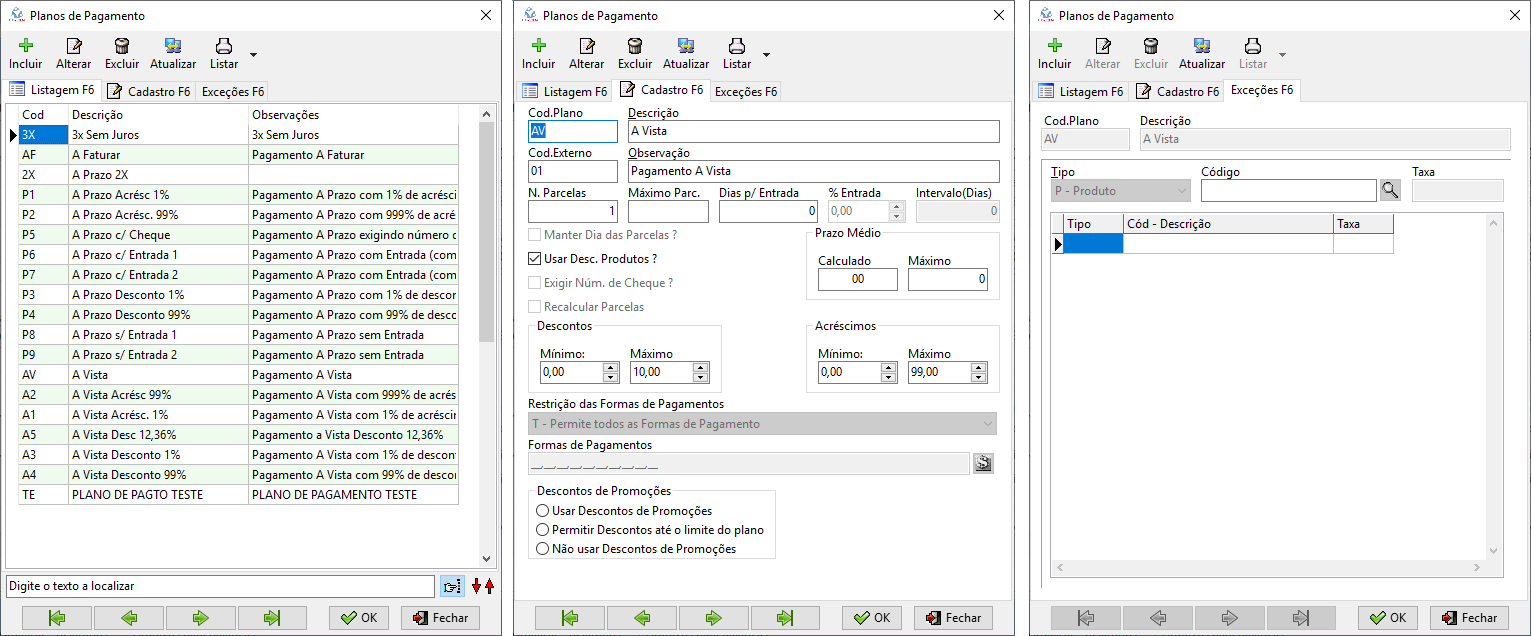
Imagem - Planos de Pagamento.
O DJMonitor já vem com o plano A Vista previamente cadastrado, para ele não é possível efetuar ajustes quanto ao parcelamento, pois é um plano padrão do DJMonitor.
Cadastrando um Plano de Pagamento
Para inserir um novo Plano de Pagamento, pressione a tecla F2 (Incluir) e informe os seguintes campos: Código (pode conter números ou letras), Descrição, Observação, Número de Parcelas, Dias para Entrada, % de entrada e o Intervalo entre as Parcelas (número de dias entre o vencimento das parcelas). Caso deseje manter o dia de vencimento para todas as parcelas, marque a opção Manter Dias das Parcelas, caso seja um plano com cheques e desejar que seja solicitado o cadastro dos cheques para cada parcela, marque a opção Exigir número de Cheque, caso desejar utilizar o desconto definido no cadastro do produto, marque a opção Usar Desconto Produto.
Escolha como será a restrição de formas de pagamentos que poderão ser utilizadas com o plano de pagamento (T - Permite Todos as Formas de Pagamentos, P - Permite apenas as formas especificadas ou N - Não permite as formas especificadas), para as restrições caso tenha selecionado "P", informe os códigos das formas de pagamento permitidas e se tiver escolhido "N", informe os códigos das formas de pagamentos não permitidas.
O valor do campo prazo médio calculado será calculado automaticamente ao informar o número de parcelas, os dias para entrada e o intervalo entre parcelas, porém é possível definir um prazo médio máximo, desta maneira, caso durante a venda os vencimentos sejam alterados não será permitido ultrapassar o prazo médio máximo.
Pode ser definida a porcentagem mínima e máxima de desconto para a venda, caso seja informado um valor mínimo maior que "0", sempre terá que ser dado um desconto mínimo ao utilizar este plano. Caso o valor máximo e o valor mínimo forem iguais o desconto será aplicado automaticamente a venda. Caso o desconto do produto esteja habilitado e for definido o desconto no plano de pagamento, será aplicado o desconto que for maior. Com o valor para o percentual de acréscimo ocorre a mesma situação do valor do desconto, após informar estes dados ficará visível o botão de Gravar, agora é só clicar em Gravar.
 Planos de Pagamento também podem ser incluídos através da integração do DJMonitor com os sistemas retaguarda. Para mais informações clique aqui. Planos de Pagamento também podem ser incluídos através da integração do DJMonitor com os sistemas retaguarda. Para mais informações clique aqui.
|
Campos
Aba Cadastro
- Cod. Plano: Informe o código a ser utilizado para a identificação deste plano de pagamento;
- Descrição: Informe a descrição deste plano de pagamento. (Máx: 20 caracteres alfanuméricos);
- Cod. Externo: Informe o código externo a ser utilizado na integração com o retaguarda;
- Observação: Informe uma explicação/observação sobre o plano de pagamento. (Máx: 50 caracteres alfanuméricos);
- Nº Parcelas: Informe o número de parcelas deste plano de pagamento, contando com a entrada;
- Máximo Parc: Informe o número máximo de parcelas que o plano de pagamento aceitará; (Informe 0 ou vazio para que o número máximo de parcelas seja o configurado no campo Nº Parcelas);
- Dias p/ Entrada: Informe quantos dias para a entrada."0" para a vista e "99" para a faturar;
- % Entrada: Informe o valor da porcentagem da 1ª parcela. "0" divide igualmente entre todas as parcelas;
- Intervalo (Dias): Informe o intervalo de dias entre as parcelas.
- Manter Dia das Parcelas ?: Selecione esta opção se deseja que os dias de vencimentos das parcelas sejam mantidos;
- Exigir Número de Cheque ?: Marque esta opção se é um plano com cheques e deseja que seja solicitado o cadastro dos cheques para cada parcela;
- Usar Desconto Produtos ?: Marque esta opção se deseja que o plano considere o desconto definido no cadastro do produto;
- Recalcular Parcelas: Marque esta opção se deseja que o DJPDV recalcule o valor das parcelas ao incluir/excluir uma parcela.
- Prazo médio
- Calculado: O prazo médio será calculado automaticamente após informar o Nº de Parcelas, Dias p/ Entrada e Intervalo(Dias);
- Máximo: Informe o prazo médio máximo permitido para, caso durante a venda os vencimentos sejam alterados, não será permitido ultrapassar o prazo médio máximo.
- Descontos
- Mínimo: Informe o desconto, em porcentagem, mínimo do plano de pagamento. Se informado um valor maior que "0" o desconto será aplicado automaticamente;
- Máximo: Informe o desconto, em porcentagem, máximo do plano de pagamento. (Máx: "99,99");
- Acréscimos:
- Mínimo: Informe o acréscimo, em porcentagem, mínimo do plano de pagamento. Se informado um valor maior que "0" o acréscimo será aplicado automaticamente;
- Máximo: Informe o acréscimo, em porcentagem, máximo do plano de pagamento. (Máx: "99,99");
- Restrição das Formas de Pagamentos: Selecione o tipo de restrição que este plano terá em relação as formas de pagamento que poderão ser utilizadas em conjunto com este plano;
- Formas de Pagamentos: Informe os códigos das formas de pagamento de acordo com a restrição;
- Descontos de Promoções:
- Usar Descontos de Promoções: Selecione esta opção se deseja que os descontos das promoções sejam aplicados na venda mesmo se passar do limite configurado no plano.
- Permitir Descontos até o limite do plano: Selecione esta opção se deseja que os descontos das promoções sejam aplicados na venda até o limite configurado no plano.
- Não usar Descontos de Promoções: Selecione esta opção se deseja que os descontos das promoções não sejam aplicados quando usar este plano.
- Plano de Pagamento Permitido em:
- Venda: Selecione esta opção se deseja que este plano seja permitido em vendas.
- Faturamento: Selecione esta opção se deseja que este plano seja permitido em faturamentos.
- Renegociação: Selecione esta opção se deseja que este plano seja permitido em renegociações de faturas.
- Restrição das Carteiras: Selecione o tipo de restrição que este plano terá em relação as carteiras que poderão ser utilizadas em conjunto com este plano no faturamento; Opção disponível apenas se o plano de pagamento for utilizado em faturamento.
- Carteiras: Informe os códigos das carteiras de acordo com a restrição;
- Tabela de Preços: Informe o código da tabela de preço a ser utilizada neste plano de pagamento; Opção disponível apenas se a tabela de preço estiver parametrizada para o plano de pagamento
Aba Exceções
- Tipo
- P - Produto: Selecione esta opção se a exceção é para um produto específico;
- G - Grupo: Selecione esta opção se a exceção é para um grupo de produtos específico;
- D - Departamento: Selecione esta opção se a exceção é para um departamento de produtos específico;
- M - Marca: Selecione esta opção se a exceção é para uma marca de produtos específico;
- Código: Informe o código do produto/grupo/departamento/marca em que será aplicado a exceção;
- Taxa: Informe a taxa que será aplicada em cima do produto/grupo/departamento/marca. Ex: "1" para manter o valor do produto, "0,5" para dar desconto de 50%, "1,5" para dar acréscimo de 50%;
Botões e Atalhos
- Incluir (Atalho F2): Para incluir um novo plano de pagamento;
- Alterar (Atalho F3): Para alterar um plano de pagamento;
- Excluir (Atalho F4): Para excluir um plano de pagamento. Plano de Pagamento utilizado não pode ser excluído.
- Atualizar (Atalho Ctrl + F5): Para atualizar o cadastro dos planos de pagamento;
- Lista: Para imprimir a lista ou gerar um arquivo em CSV com a lista dos planos de pagamento;
 Localizar (Atalho F5): Para localizar a forma de pagamento desejada;
Localizar (Atalho F5): Para localizar a forma de pagamento desejada; : Digite neste campo o nome do plano de pagamento para realizar a busca;
: Digite neste campo o nome do plano de pagamento para realizar a busca; : Clique neste botão para alterar o tipo de busca entre "Contem o Texto" ou "Inicia por Texto";
: Clique neste botão para alterar o tipo de busca entre "Contem o Texto" ou "Inicia por Texto"; : Para localizar o próximo plano de pagamento;
: Para localizar o próximo plano de pagamento; : Para localizar o plano de pagamento anterior;
: Para localizar o plano de pagamento anterior; : Para ir para o primeiro plano de pagamento;
: Para ir para o primeiro plano de pagamento; : Para ir para o plano de pagamento anterior;
: Para ir para o plano de pagamento anterior; : Para ir para o próximo plano de pagamento;
: Para ir para o próximo plano de pagamento; : Para ir para o último plano de pagamento;
: Para ir para o último plano de pagamento;- Fechar: Para fechar a janela dos plano de pagamento;
- Gravar (Atalho F3): Para gravar inclusão/alteração realizada (Apenas habilitado durante inclusão/alteração);
- Cancelar (Atalho Esc): Para cancelar a inclusão/alteração realizada (Apenas habilitado durante inclusão/alteração).
Voltar
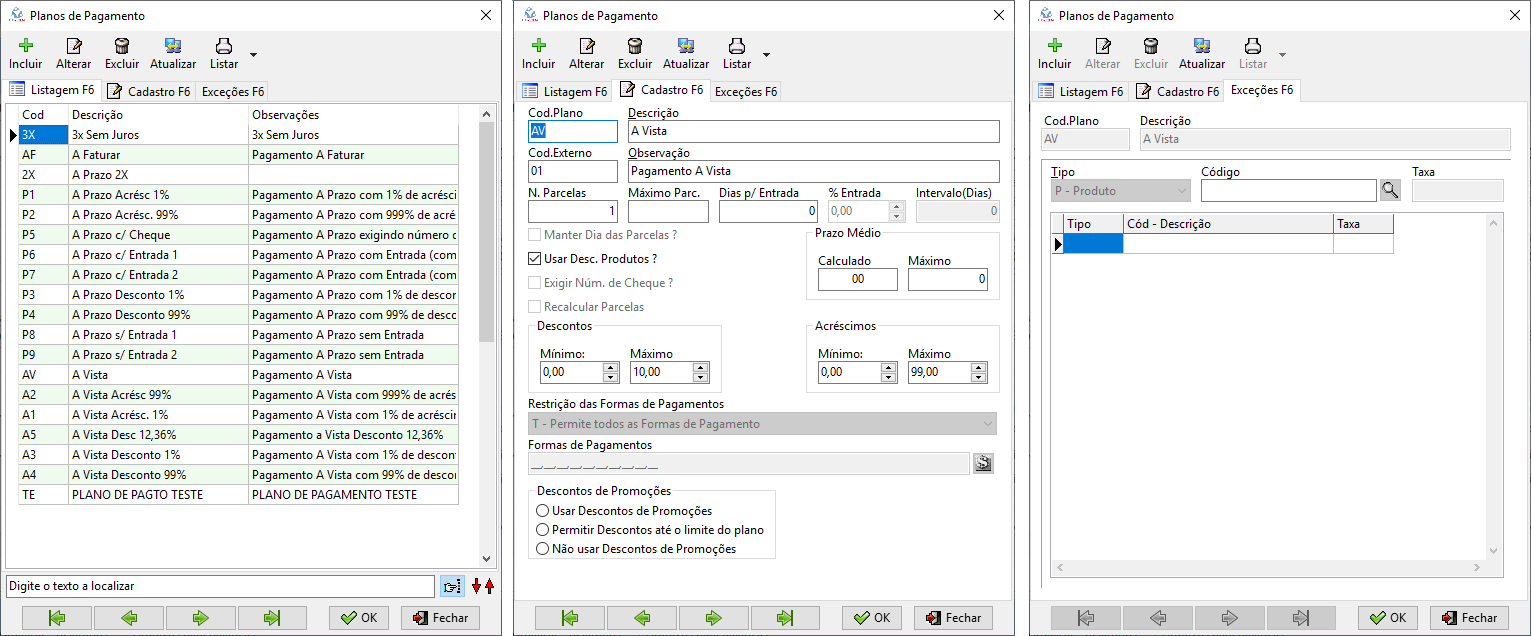
 Localizar (Atalho F5): Para localizar a forma de pagamento desejada;
Localizar (Atalho F5): Para localizar a forma de pagamento desejada; : Digite neste campo o nome do plano de pagamento para realizar a busca;
: Digite neste campo o nome do plano de pagamento para realizar a busca; : Clique neste botão para alterar o tipo de busca entre "Contem o Texto" ou "Inicia por Texto";
: Clique neste botão para alterar o tipo de busca entre "Contem o Texto" ou "Inicia por Texto"; : Para localizar o próximo plano de pagamento;
: Para localizar o próximo plano de pagamento; : Para localizar o plano de pagamento anterior;
: Para localizar o plano de pagamento anterior; : Para ir para o primeiro plano de pagamento;
: Para ir para o primeiro plano de pagamento; : Para ir para o plano de pagamento anterior;
: Para ir para o plano de pagamento anterior; : Para ir para o próximo plano de pagamento;
: Para ir para o próximo plano de pagamento; : Para ir para o último plano de pagamento;
: Para ir para o último plano de pagamento;